- Turbotaxでサポートされているブラウザはほんの一握りで、一部は特定のデバイスに限定されています。
- 人気のある税申告ソフトウェアと互換性のあるブラウザの共通の特徴の1つは、信じられないほどの速度とプライバシーです。
- 複数のデバイスでTurbotaxを使用できるブラウザはほとんどなく、別のブラウザが応答しない場合は代わりに使用できます。
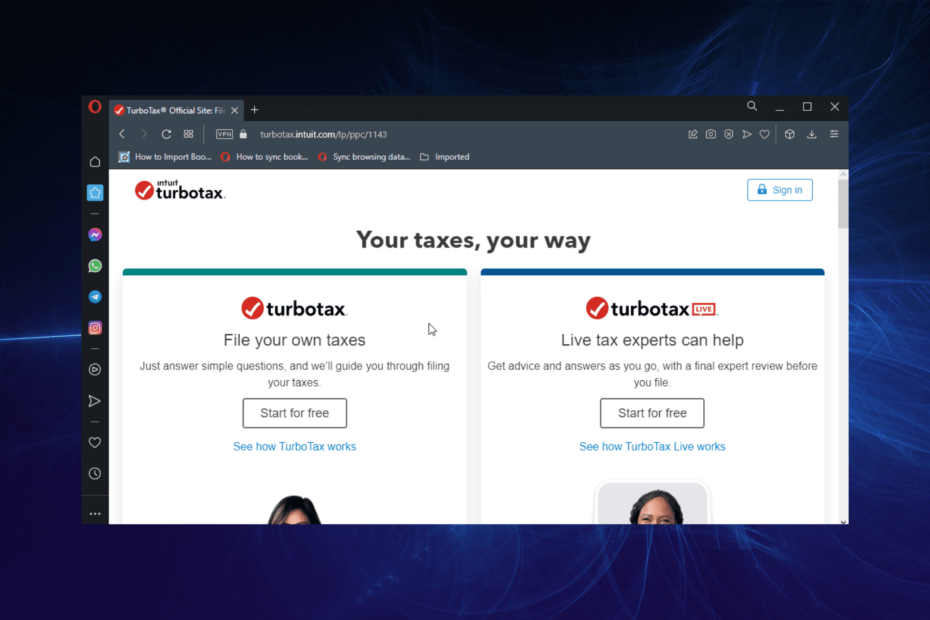
- 簡単な移行:Operaアシスタントを使用して、ブックマークやパスワードなどの既存のデータを転送します。
- リソース使用量の最適化:RAMメモリは他のブラウザよりも効率的に使用されます
- 強化されたプライバシー:無料で無制限のVPN統合
- 広告なし:組み込みの広告ブロッカーはページの読み込みを高速化し、データマイニングから保護します
- ゲームにやさしい:OperaGXはゲーム用の最初で最高のブラウザです
- Operaをダウンロード
Turbotaxソフトウェアは、税の申告と準備を容易にするトップレベルのツールです。 ただし、アプリがご利用いただけない場合があります。
Chromebookなどのデバイスの場合、光学ドライブがないためにソフトウェアをインストールできない場合があります。 これは、 すべてのデバイスに最適なブラウザ お入りください。
Turbotax Webサイトに簡単にアクセスして、ツールを利用できます。 しかし、ウェブサイトと互換性のあるブラウザはほんの一握りです。
このガイドでは、人気のある税務ソフトウェアのオンラインバージョンで使用できる5つのブラウザを紹介します。 お使いのデバイスに関係なく、ここで適切なアプリを見つけることができます。
TurbotaxはGoogleChromeで動作しますか?
Turbotaxのオンラインバージョンは、Chromeブラウザバージョン74以降で動作します。 実際、ChromebookでTurbotaxに税金を申告できるのは、Chromeブラウザを介してのみです。
Windowsおよび一部のMacデバイスでもサポートされています。 したがって、TurbotaxはChromeでうまく機能しますのでご安心ください。
TurbotaxはFirefoxと互換性がありますか?
Firefoxは、Turbotaxと互換性のあるブラウザの1つです。 あなたはそれを使ってWindowsとMacPCであなたの税金を準備することができます。
ただし、AndroidとChromebookでは機能しません。 だから、それはすべてあなたのデバイスに依存します。
Turbotaxに最適なブラウザはどれですか?
オペラ –Turbotaxに最適なブラウザ
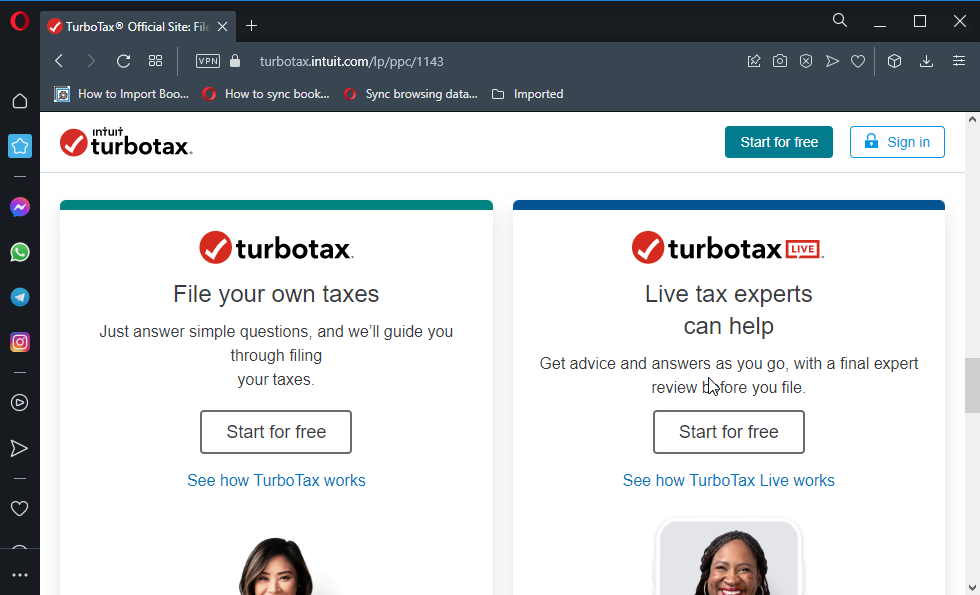
OperaはTurbotaxと互換性のある数少ないブラウザの1つです。 ChromebookとiOSを除くすべての主要デバイスですべてのTurbotaxシステム要件を満たしています。
Operaは信頼性が高く、ブラウジング速度が非常に速いため、税務準備プロセスを支援します。 また、それはあなたのプライバシーとセキュリティを保証します。 これにより、ブラウザに入力されたすべての情報が安全であることを確認できます。
さらに、税金の準備を使用する以外に、Operaの用途をいつでも見つけることができます。 それは多くの面でパックの前にそれを置くほど多くをパックします。
その他の機能:
- 組み込みのVPNと広告ブロッカー
- アンチトラッキング機能
- シンプルで直感的なインターフェース
- 高度にカスタマイズ可能

オペラ
TurbotaxをOperaのアンチトラッキングと無料VPNで使用する場合は、税金を安全に処理し、データを保護してください。
クロム –高速ブラウザ
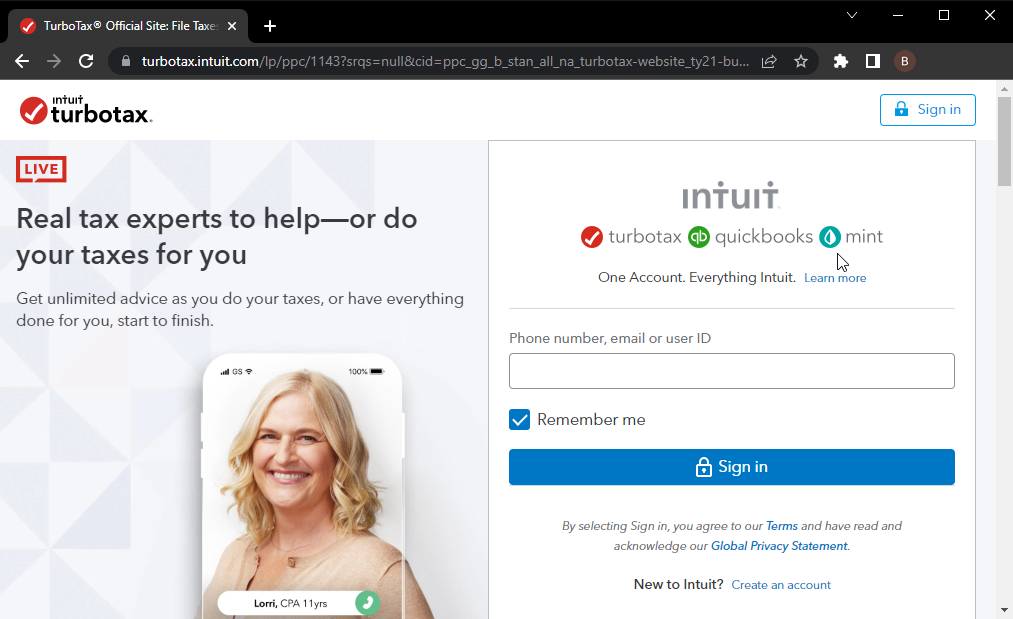
Googleはブラウザ業界の大手企業の1つであり、Turbotaxと互換性があることは驚くべきことではありません。 いくつかの例外を除いて、事実上すべてのモバイルデバイスとデスクトップデバイスで動作します。
プラスは、ChromebookでTurboxと競合しないことです。 Chromeはその速度で知られており、このような高レベルのWebサイトを実行するときに便利です。
また、ミニマルでクリーンなインターフェースを備えています。 これにより、誰でも簡単にアクセスできます。
その他の機能:
- 標準のセキュリティ機能
- 高い互換性
- 大型エクステンションストア
⇒ Chromeを入手する
マイクロソフトエッジ –Windows11および10でのTurbotaxに最適なブラウザ
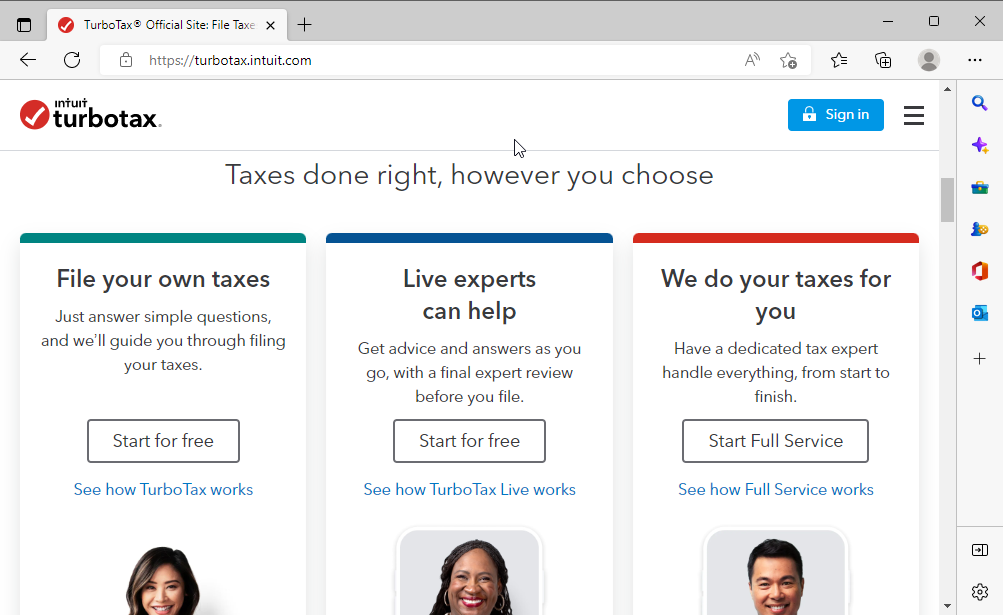
専門家のヒント: 一部のPCの問題は、特にリポジトリの破損やWindowsファイルの欠落に関しては対処が困難です。 エラーの修正に問題がある場合は、システムが部分的に壊れている可能性があります。 マシンをスキャンして障害を特定するツールであるRestoroをインストールすることをお勧めします。
ここをクリック ダウンロードして修復を開始します。
Microsoft Edgeは、WindowsPCで税金を準備するための優れたブラウザーです。 一部のMacデバイスのTurbotaxシステム要件を満たしていますが、7以降のすべてのバージョンのWindowsで使用するのが最適です。
現在、ChromiumベースのブラウザーであるEdgeは、今日使用できる最速のアプリの1つです。 また、退屈なInternet Explorerとは異なり、このブラウザはChromeウェブストアの拡張機能を使用して機能を拡張できます。
さらに、Edgeは標準のプライバシーとセキュリティを提供します。 したがって、データ漏洩のリスクはありません。
その他の機能:
- 清潔で洗練されたインターフェース。
- 高度にカスタマイズ可能。
- 組み込みのアンチトラッキング機能。
⇒ MicrosoftEdgeを入手する
サファリ –MacおよびiOSデバイス上のTurbotax用ブラウザ
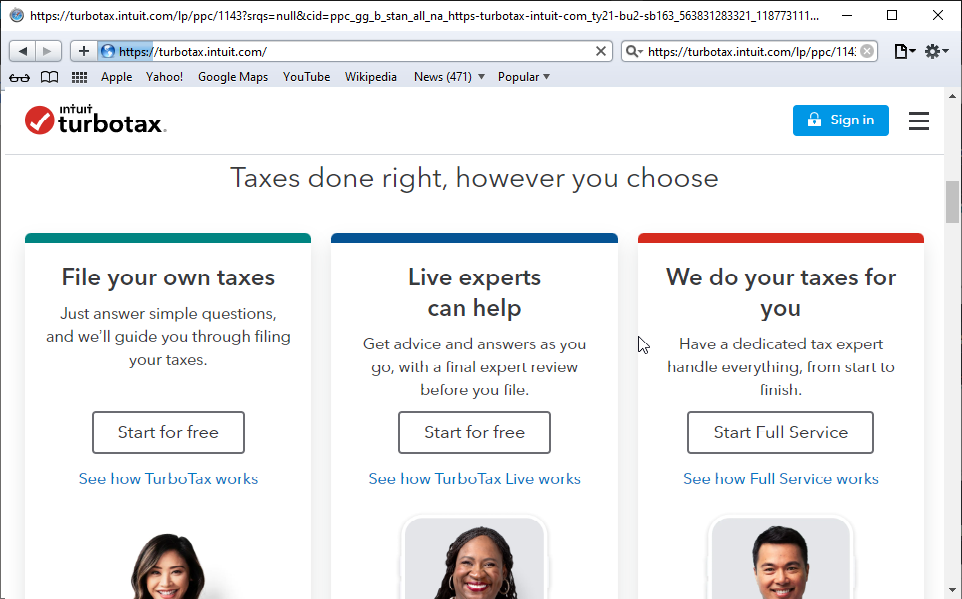
SafariはMacおよびiOSデバイスのデフォルトのブラウザであるため、紹介する必要はありません。 これが、両方のオペレーティングシステムでTurbotaxに最適なブラウザであることは驚くべきことではありません。
このSafariブラウザを使用する利点の1つは、その驚異的な速度です。 また、iOSデバイスとMacデバイス間でデータを同期して、簡単にアクセスできます。
プライバシーに関して言えば、このブラウザは決して怠け者ではありません。 それはあなたのブラウジング活動の明確な追跡レポートを提供します。
その他の機能:
- 信じられないほどのブラウジングスピード
- カスタマイズ可能なシンプルなインターフェース
- 拡張機能で動作します
⇒ Safariを入手する
- ブラウジングを高速化するためのメモリ使用量の少ない3つのブラウザ
- Armbianに最適なブラウザ:4つの優れたソフトウェアオプション
- データ消費量が最も少ない5つの最高のブラウザ[モバイル/デスクトップ]
Firefox –低リソースブラウザ
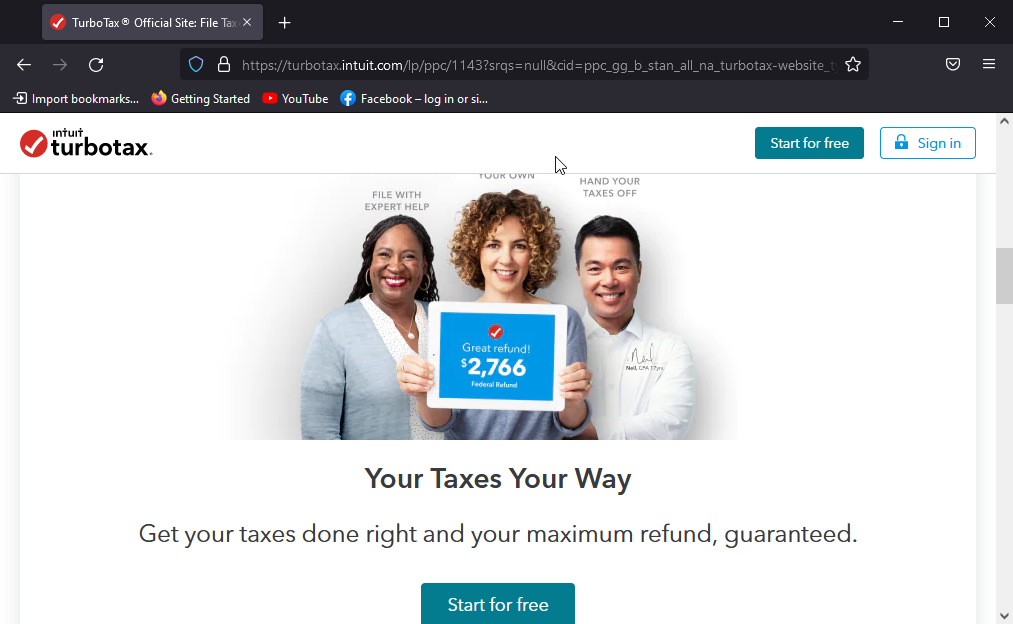
Mozillaのブラウザは、ウェブサイトに関係なく配信する素晴らしいアプリです。 これは、さまざまなデバイスでTurbotaxと連携するリストされたブラウザーの1つです。
Firefoxは、リソース使用量が少ないため、このトップレベルのWebサイトに適しています。 また、それはいくつかの最高のブラウザと同等の信じられないほどのページ読み込み速度を持っています。
さらに、Firefoxには追跡防止機能があります。 これでは、誰もインターネット上であなたをフォローすることはできません。 最後に、あなたのデータはこのブラウザで安全です。
その他の機能:
- 速いブラウジング速度
- エレガントでスムーズなインターフェース
- 拡張機能で動作します
⇒ Firefoxを入手する
に最適なブラウザ Turbotax 一流のウェブサイトを処理できる高レベルのアプリである必要があります。 このガイドには、すべてのデバイスで公式にサポートされている最新のブラウザが含まれています。
あなたはのリストを探していますか 個人データを保存しない最高のブラウザ? 次に、利用可能な優れたオプションについてガイドを確認してください。
以下のコメントで、人気のあるソフトウェアに対する税金を準備するために使用しているブラウザをお知らせください。
 まだ問題がありますか?このツールでそれらを修正します:
まだ問題がありますか?このツールでそれらを修正します:
- このPC修復ツールをダウンロードする TrustPilot.comで素晴らしいと評価されました (ダウンロードはこのページから始まります)。
- クリック スキャン開始 PCの問題を引き起こしている可能性のあるWindowsの問題を見つけるため。
- クリック 全て直す 特許技術の問題を修正する (読者限定割引)。
Restoroはによってダウンロードされました 0 今月の読者。
![[解決済み] ERR_CONNECTION_RESETChromeエラーの最良の修正](/f/719689eee080a8fe4fc665f2b79a1c00.png?width=300&height=460)

